Windows11如何更改锁屏壁纸?详细介绍Windows11的锁屏壁纸设置方法
来源:纯净之家
时间:2024-02-16 09:36:23 471浏览 收藏
目前golang学习网上已经有很多关于文章的文章了,自己在初次阅读这些文章中,也见识到了很多学习思路;那么本文《Windows11如何更改锁屏壁纸?详细介绍Windows11的锁屏壁纸设置方法》,也希望能帮助到大家,如果阅读完后真的对你学习文章有帮助,欢迎动动手指,评论留言并分享~
我们在使用win11系统的时候会想着更改锁屏壁纸,但是却不知道要怎么更改,那么win11怎么改锁屏壁纸?用户 们可以进入到个性化选项下的屏幕选项,然后找到锁定屏幕来进行设置就可以了。下面就让本站来为用户们来仔细的介绍一下windows11锁屏壁纸设置方法吧。
windows11锁屏壁纸设置方法介绍
1、进入win11系统,点击任务栏左侧开始菜单,找到并点击“设置”图标。
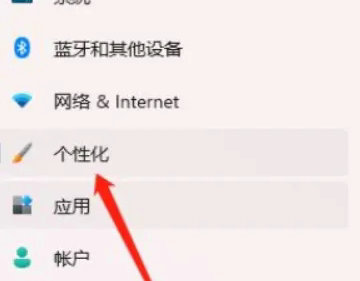
2、进入设置页面后,先点击左侧“个性化”,再点击右侧“锁定屏幕”选项。
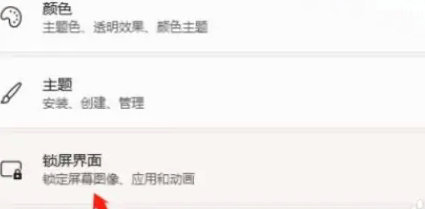
3、在锁屏界面点击展开“个性化您的锁定屏幕”,会出现Windows Spotlight/图片/幻灯片3个选项。
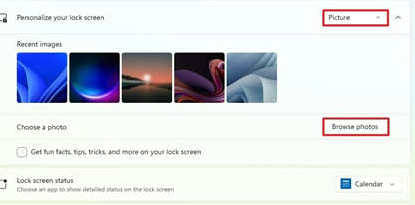
4、如果选择设置图片为锁屏壁纸,就可以选择Windows自带图片,也可以选择你自己的图片设置为锁屏壁纸。
今天关于《Windows11如何更改锁屏壁纸?详细介绍Windows11的锁屏壁纸设置方法》的内容就介绍到这里了,是不是学起来一目了然!想要了解更多关于win11的内容请关注golang学习网公众号!
声明:本文转载于:纯净之家 如有侵犯,请联系study_golang@163.com删除
相关阅读
更多>
-
501 收藏
-
501 收藏
-
501 收藏
-
501 收藏
-
501 收藏
最新阅读
更多>
-
435 收藏
-
125 收藏
-
311 收藏
-
249 收藏
-
224 收藏
-
117 收藏
-
175 收藏
-
352 收藏
-
157 收藏
-
317 收藏
-
318 收藏
-
390 收藏
课程推荐
更多>
-

- 前端进阶之JavaScript设计模式
- 设计模式是开发人员在软件开发过程中面临一般问题时的解决方案,代表了最佳的实践。本课程的主打内容包括JS常见设计模式以及具体应用场景,打造一站式知识长龙服务,适合有JS基础的同学学习。
- 立即学习 543次学习
-

- GO语言核心编程课程
- 本课程采用真实案例,全面具体可落地,从理论到实践,一步一步将GO核心编程技术、编程思想、底层实现融会贯通,使学习者贴近时代脉搏,做IT互联网时代的弄潮儿。
- 立即学习 516次学习
-

- 简单聊聊mysql8与网络通信
- 如有问题加微信:Le-studyg;在课程中,我们将首先介绍MySQL8的新特性,包括性能优化、安全增强、新数据类型等,帮助学生快速熟悉MySQL8的最新功能。接着,我们将深入解析MySQL的网络通信机制,包括协议、连接管理、数据传输等,让
- 立即学习 499次学习
-

- JavaScript正则表达式基础与实战
- 在任何一门编程语言中,正则表达式,都是一项重要的知识,它提供了高效的字符串匹配与捕获机制,可以极大的简化程序设计。
- 立即学习 487次学习
-

- 从零制作响应式网站—Grid布局
- 本系列教程将展示从零制作一个假想的网络科技公司官网,分为导航,轮播,关于我们,成功案例,服务流程,团队介绍,数据部分,公司动态,底部信息等内容区块。网站整体采用CSSGrid布局,支持响应式,有流畅过渡和展现动画。
- 立即学习 484次学习
